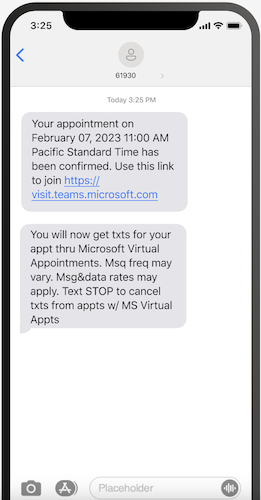Usar mensajes de texto SMS para recordar a los clientes sus citas
Se aplica a
Con Teams Premium y Citas virtuales, puede notificar a los clientes sobre su confirmación de cita, detalles del servicio, información y otros avisos a través de mensajes de texto SMS.
Importante: Las notificaciones de texto SMS en Citas virtuales requieren una licencia de Teams Premium. Vea Microsoft Teams Premium: información general para administradores para obtener más información.
Activar las notificaciones de mensajes de texto SMS
Notifica a los clientes sobre su cita a través de mensajes de texto SMS habilitando las notificaciones de mensajes de texto en los servicios que has creado.
Para activar los mensajes de texto SMS para un servicio:
-
En Teams, seleccione Citas virtuales.
-
Seleccione Administrar servicios de>.
-
Seleccione Editar tipo de cita
-
Activa el botón de alternancia Permitir notificaciones de mensajes de texto .
Al habilitar las notificaciones de mensajes de texto para un servicio, active la casilla consentimiento para confirmar que el asistente ha optado por recibir notificaciones de mensajes de texto.
-
Si elige Hacer que los asistentes se unan desde un explorador web , los asistentes podrán unirse a una cita sin descargar la aplicación Teams.
-
Después de programar una cita, recibirá un mensaje de texto de confirmación con detalles de su cita. Se aplicarán las tarifas estándar de los mensajes de texto.
-
Los asistentes reciben las actualizaciones y reciben un aviso una hora antes de su cita. El mensaje también incluye un vínculo para unirse a la llamada.
-
Si selecciona el vínculo, podrá unirse a la reunión de Teams directamente en su explorador móvil sin descargar la aplicación Teams.
-
Los asistentes pueden responder a STOP para dejar de recibir mensajes. Si desean reanudar la recepción de mensajes, pueden responder a INICIO al mismo número.
Enviar avisos de mensajes de texto SMS
En Cola, los programadores pueden enviar fácilmente un aviso a un cliente.
Busque la cita y seleccione Avisos.... A continuación, selecciona Enviar recordatorio de SMS.